Kā savienot Chromebook datoru ar Wi-Fi
Kas jāzina
- Izvēlieties Wi-Fi tīkls ikonu apakšējā labajā stūrī, pēc tam atlasiet Bezvadu internets. Atlasiet tīklu un pēc tam izvēlieties Konfigurēt. Ievadiet paroli.
- Ja tīklu izmantojat bieži, atlasiet Dodiet priekšroku šim tīklam un Automātiski izveidot savienojumu ar šo tīklu.
- Tagad, kad viss ir konfigurēts, izvēlieties Savienot. Tīkla statusam vajadzētu mainīties uz “Savienots”.
Chromebook datori ir mobilie un daudzpusīgi, tāpēc tos parasti izmanto Bezvadu internets tīkli bibliotēkās, kafejnīcās un citos publiskos tīklos. Tāpēc ir svarīgi zināt, kā viegli savienot Chromebook datoru ar Wi-Fi. Chromebook datoros ir iebūvētas Wi-Fi tīkla kartes un Chrome OS atvieglo skatīšanu un savienojuma izveidi ar Wi-Fi tīkliem jūsu tuvumā.
Kā skatīt pieejamos Wi-Fi tīklus
Pirmais solis, lai izveidotu savienojumu ar Wi-Fi tīklu, izmantojot Chromebook datoru, ir tuvumā esošo atvērto tīklu vai ar paroli aizsargāto tīklu pārbaude.
-
Lai skatītu Wi-Fi tīklus, atlasiet
Wi-Fi tīkls ikonu Chromebook datora ekrāna apakšējā labajā stūrī. Uznirstošajā logā atlasiet Bezvadu internets ikonu.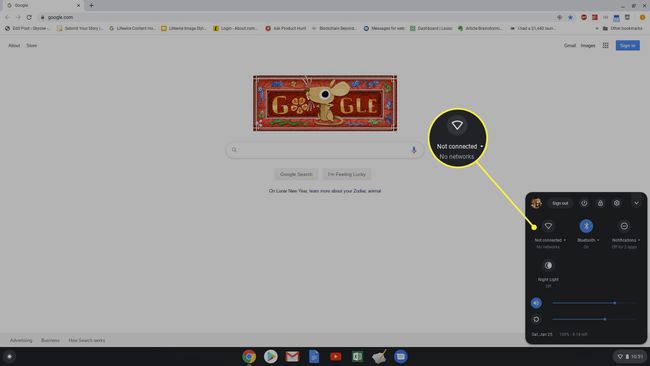
Ja jau esat konfigurējis Chromebook datoru, lai automātiski izveidotu savienojumu ar tīklu, šeit tiks rādīts statuss Savienots. Pretējā gadījumā statuss būs “Nav savienots”.
-
Tas atver a Tīkls logs ar visu pieejamo tīklu sarakstu. Ja esat jau izveidojis savienojumu ar kādu no tiem, zem tā redzēsit “savienots”.
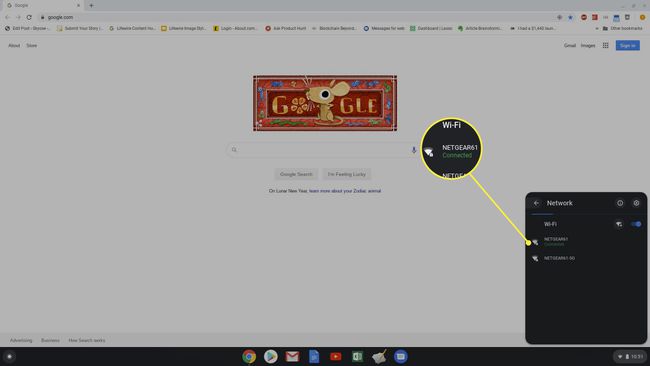
Lai sāktu savienojuma izveides procesu, varat atlasīt jebkuru no parādītajiem Wi-Fi tīkliem.
Kā izveidot savienojumu ar Wi-Fi tīkliem, izmantojot Chromebook datoru
Atlasot kādu no uzskaitītajiem tīkliem, tiek parādītas savienojuma izveides iespējas ar to. To pašu logu var izmantot, lai izveidotu savienojumu ar jebkuru atveriet Wi-Fi tīklus bez paroles vai droša tīkla, kuram tāda ir nepieciešama.
-
Ja atlasītais Wi-Fi tīkls ir atvērts tīkls, vienkārši atlasiet Savienot. Kad tas ir izdarīts, tiek parādīts statusa atjauninājums, kas norāda, ka esat izveidojis savienojumu.
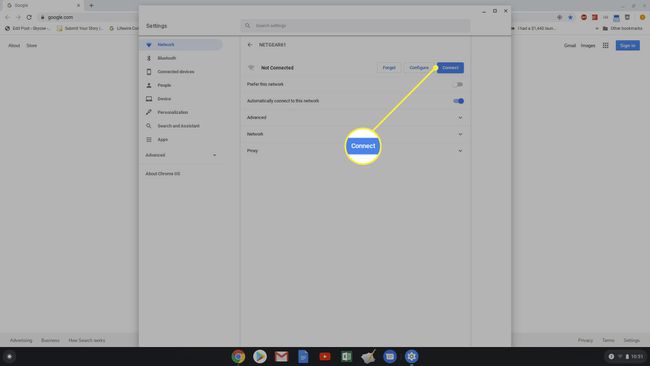
-
Ja atlasītais Wi-Fi tīkls ir drošs tīkls, atlasiet Konfigurēt. Tiek atvērts tīkla konfigurācijas logs ar tīkla nosaukumu, tīkla drošības veidu un lauku, kurā jāievada tīkla parole.
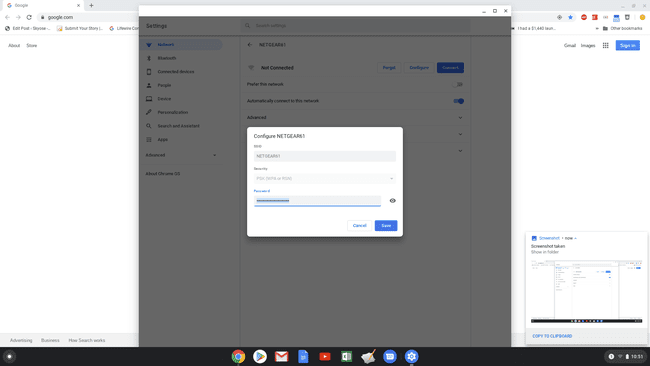
-
Ja tīkls, ar kuru veidojat savienojumu, ir jūsu mājas Wi-Fi tīkls vai jebkurš cits tīkls, ar kuru bieži pieslēdzaties, noteikti iespējojiet Dodiet priekšroku šim tīklam, un Automātiski izveidot savienojumu ar šo tīklu. Tas nodrošina, ka tīkls tiek uzskatīts par jūsu vēlamo tīklu un jūsu Chromebook dators automātiski izveido savienojumu ar to ikreiz, kad atrodaties tuvumā.
Ja izmantojat operētājsistēmu Chrome OS 89 vai jaunāku versiju, Chromebook datoru ir vieglāk savienot ar Wi-Fi. Jūs varat izveidot savienojumu ar uzticamos tīklus automātiski, ja iepriekš izveidojāt savienojumu ar tiem no citām ierīcēm, izmantojot to pašu Google Konts. Jums nav atkārtoti jāievada akreditācijas dati.
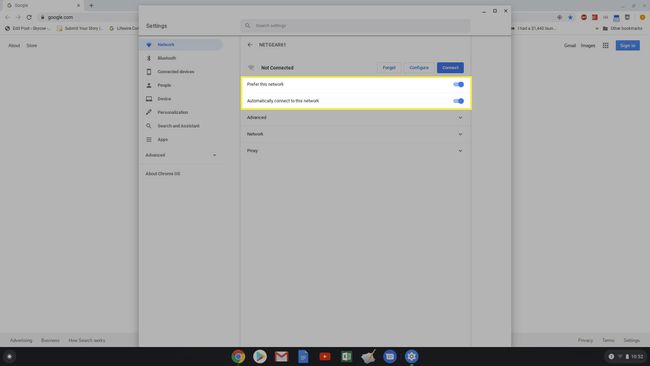
-
Kad ir atlasīta parole un automātiskās opcijas, atlasiet Savienot un Wi-Fi tīkla statuss tiek mainīts uz "savienots".
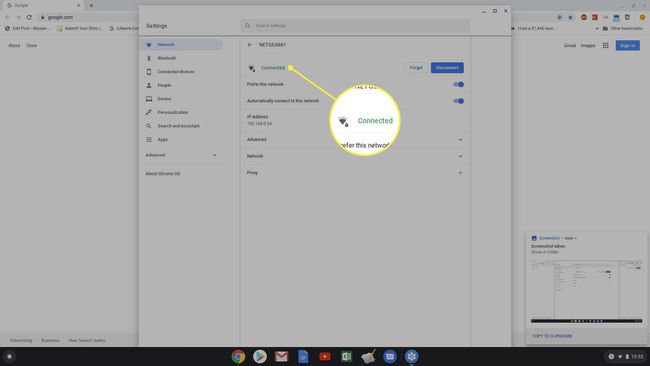
Citas Chromebook datora Wi-Fi savienojuma opcijas
Ja Wi-Fi tīkli ir nestandarta, piemēram, izmanto nestandarta DNS serverus vai slēptos tīklus, iespējams, būs jāveic dažas papildu darbības, lai pievienotu Chromebook datoru šim Wi-Fi tīklam.
-
Ja tiek izveidots savienojums ar uzņēmuma Wi-Fi tīklu, kurā uzņēmums izmanto pielāgotu DNS serveris vārdus, šis iestatījums ir jāmaina, lai varētu izveidot savienojumu. Atveriet Chromebook datora iestatījumus, izmantojot to pašu procesu, kā norādīts iepriekš, atlasiet Tīkls, atlasiet nolaižamo izvēlni Tīkls. Zem Vārdu serveri, atlasiet Pielāgoti vārdu serveri, pēc tam ierakstiet pielāgotos DNS serverus, ko jums nodrošina IT nodaļa.
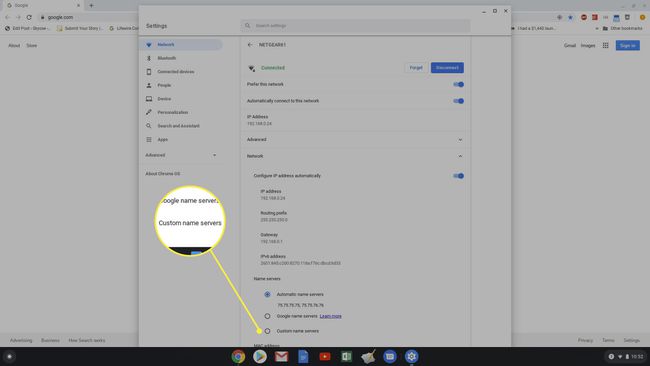
-
Ja Wi-Fi tīkls, ar kuru mēģināt izveidot savienojumu ar savu Chromebook datoru, ir slēptais tīkls, iegūstiet tīkla nosaukumu no tīkla administratora. Pēc tam atveriet tīkla iestatījumus un atlasiet Pievienojiet savienojumu nolaižamajā izvēlnē, pēc tam atlasiet Pievienojiet Wi-Fi.
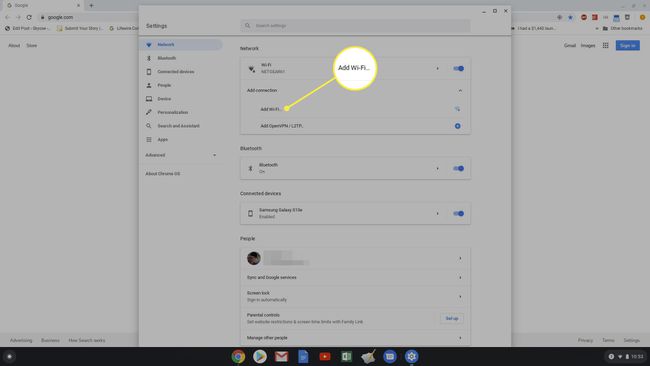
-
Uznirstošajā logā Pievienoties Wi-Fi tīklam ierakstiet tīkla nosaukumu SSID lauku, tīkla drošības veidu laukā Drošība un paroli (ko jums nodrošina tīkla administrators) laukā Parole. Izvēlieties Savienot lai izveidotu savienojumu ar šo slēpto tīklu.
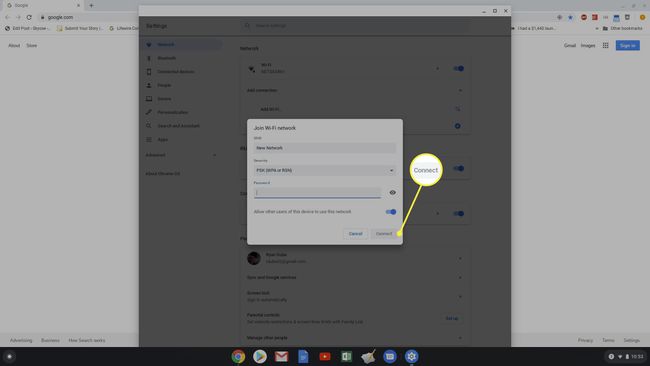
Tīkla ekrānā jūs arī pamanīsit, ka ir iespēja izveidot savienojumu ar VPN. Šis nav Wi-Fi tīkls, taču Chromebook datori to pilnībā spēj savienojuma izveide ar jebkuru VPN tīklu.
